发布时间:2021-05-11 11: 08: 08
因为即时通讯工具QQ和微信传输文件的速度越来越快,传输文件的内容也足够大,电子邮箱便用的少了。电子邮箱并也非一无是处,许多商业往来现在仍在使用电子邮箱收发文件。能否使用EasyRecovery找回被删除的通过邮箱接收的文件呢?
妥妥的可以。
并且,EasyRecovery有针对电子邮件的专用找回数据通道。操作者可在选择文件类型时,直接勾选电子邮件,再通过设置找回路径便可轻松找回丢失的电子邮件数据。
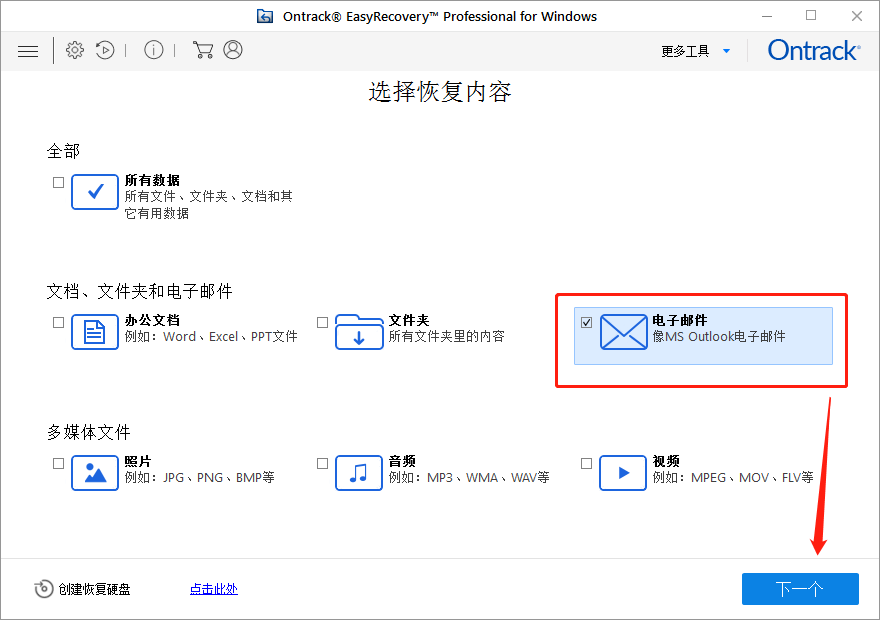
在EasyRecovery中文官网下载安装并打开软件,在选择文件类型界面勾选“电子邮件”,单击右下角“下一个”。勾选“电子邮件”后,操作者应确定被删除文件之前所在的位置。如果邮件接收内容时,操作者自主设置下载,便依自主设置的位置恢复。如果是系统默认下载,应通过以下步骤查找文件夹位置。
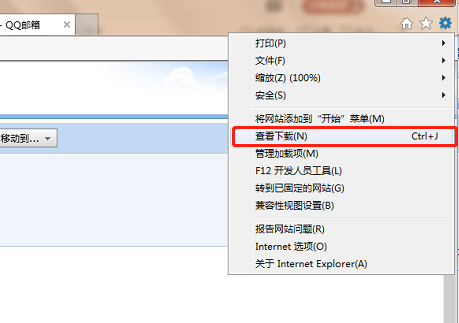
在打开邮箱的浏览器,右上角找到浏览器设置按钮,打开,选择“查看下载”。可知通过邮箱下载文件的默认地址为:C:\Users\Administrator\Downloads。恢复文件时,可通过C盘恢复,也可通过“选择位置”选择上面路径恢复。
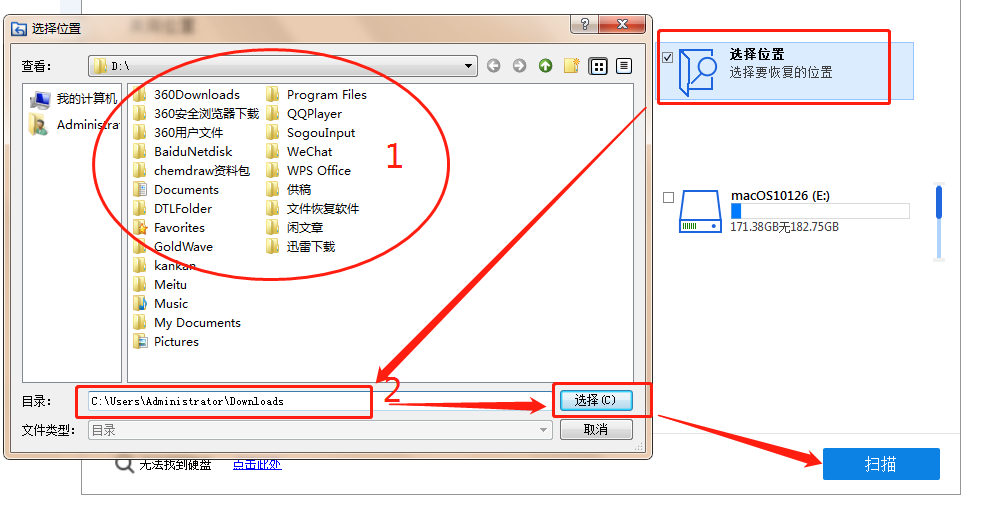
为节省EasyRecovery的扫描时间,小编勾选了“选择位置”。设置扫描位置时,可在“2”位置直接粘贴复制的路径C:\Users\Administrator\Downloads。也可通过“1”位置的文件位置下拉框选择,效果一致。恢复位置选择后,单击“扫描”。
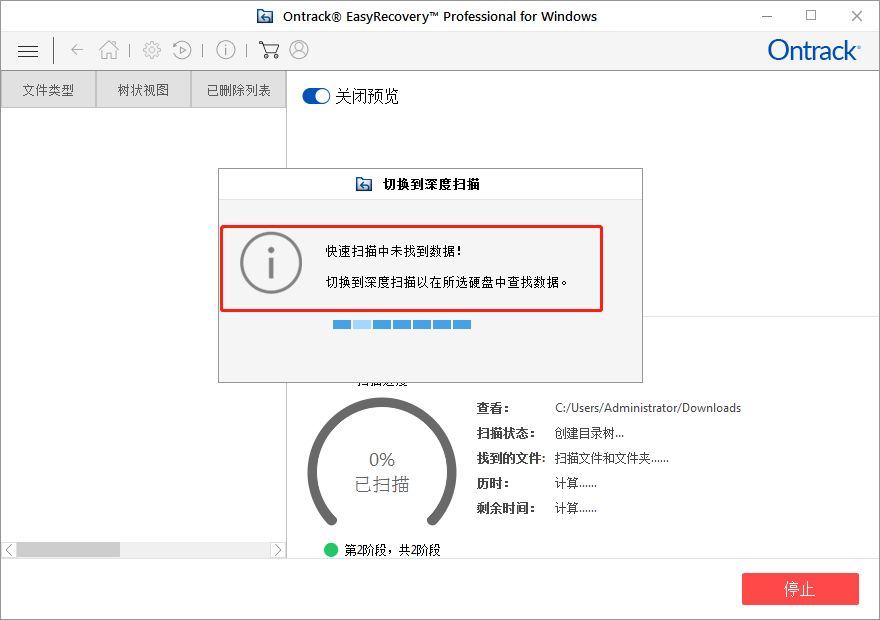
如图四,EasyRecovery经过快速扫描,如果未发现有待恢复数据,会自动跳转为深度扫描。
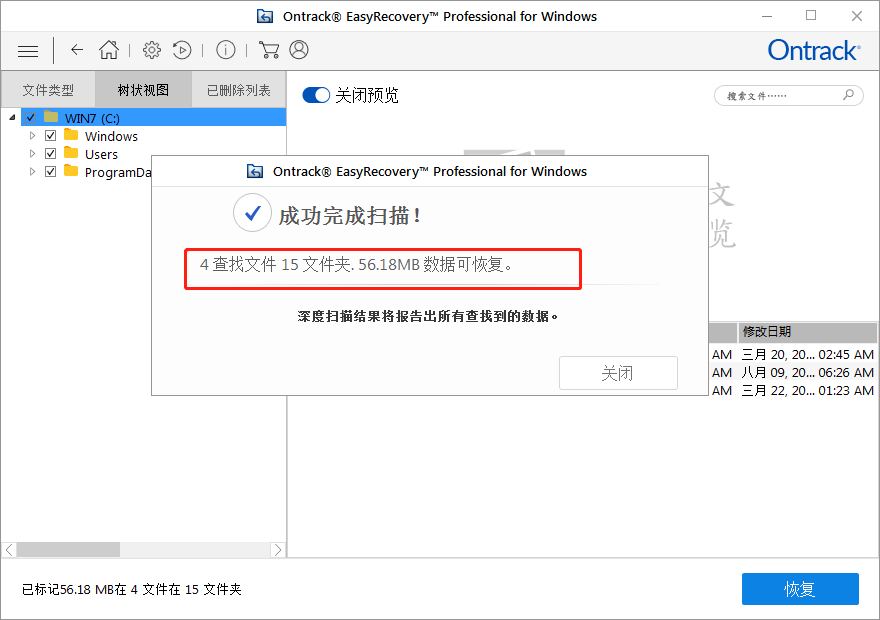
经过EasyRecovery深度扫描,共检索出15个文件,共计56.18MB。
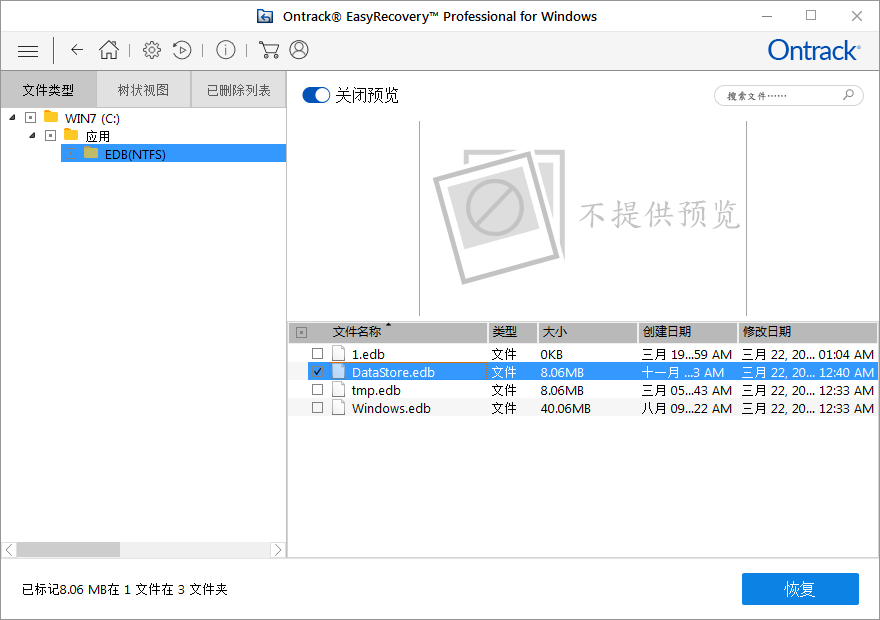
在EasyRecovery扫描出的结果中,查看文件,找到待恢复数据,选中,单击右下角“恢复”。
简单总结,电子邮箱虽已不是主要的文件传输工具,但也常被用到。电子邮件所接收文件被删除后,可使用EasyRecovery轻松找回。首先,在软件首页勾选文件类型“电子邮件”,再通过C盘或指定文件路径——C:\Users\Administrator\Downloads扫描数据,在扫描结果中找到需恢复数据,单击“恢复”,即可恢复数据。
作者:李大山
展开阅读全文
︾